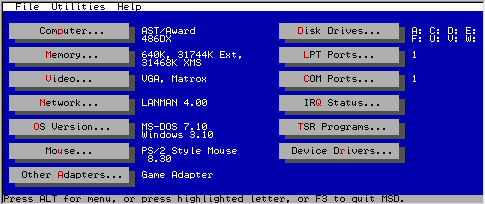Методические указания по написанию выпускной квалификационной работы (ВКР) в федеральном государственном бюджетном
Тема: Встановлення і налаштування контролерів і адаптерів. Мета: Набути вмінь та навиків при встановленні і налаштуванні контролерів і адаптерів. ТЕОРЕТИЧНІ ВІДОМОСТІ. Установка адаптерів Після того, як материнська плата встановлена і закріплена в корпусі можна встановити адаптери. Єдиний обов'язковий адаптер - відео. Без нього комп'ютер не включиться, вірніше, включиться, але проінформувавши одним довгим і трьома короткими сигналами про те, що проблеми з відеоадаптером, зупиниться. Отже, встановимо відеоадаптер. На малюнках 1 і 2 показаний зовнішній вигляд двох адаптерів, правда вже встановлених в комп'ютер.
Відеоадаптери На всіх сучасних материнських платах роз'єм для установки відео перший, тобто самий верхній, якщо материнська плата встановлена в корпус, а корпус стоїть вертикально. Колір роз'єму також відрізняється від кольору решти роз'ємів. На малюнку зліва він коричневого кольору. На деяких материнських платах можлива наявність на роз'ємі відеоадаптера спеціальної клямки, яка утримує адаптер. Встановити відеоадаптер досить-таки просто. Видаліть із задньої стінки корпусу заглушку. Вона або виламується, або відкручується її утримуючий гвинт. Покладіть корпус на бік, так, як лежала материнська плата під час установки процесора і пам'яті. Поставте відеоадаптер в роз'єм, сумістіть виріз на платні з ключем в самому роз'ємі. Поставте великі пальці рук так, як показано на наступному малюнку.
Установка відеоадаптера Акуратно, але з деяким зусиллям, однаковим на обидві руки, натисніть на адаптер. Намагайтеся не рухати адаптер в горизонтальній площині, тільки вертикально вниз. Після того, як адаптер увійде до роз'єму до упору обов'язково прикрутіть його гвинтом до корпусу. Якщо цього не зробити, то з часом адаптер може вийти з роз'єму (через підключення-відключення кабелю монітора) і комп'ютер перестане включатися.
Всі адаптери Решта адаптерів встановлюється так само, як відеоадаптер. Після установки адаптерів в роз’єми необхідно відразу прикручувати вставлений адаптер гвинтом. На попередньому малюнку наявні порожні слоти, де не встановлено адаптерів (відразу під відеоадаптер) закриті заглушками. Заглушки перешкоджають надходженню або виходу в/із корпусу повітря, що має важливе значення при створенні системи охолоджування. На малюнку відкритий тільки один слот для установки в нього останнього адаптера. Конфігурування плати розширення. Карта або адаптер - це плата розширення, що вставляється в роз'єм материнської плати (main board) комп'ютера. Також існують адаптери стандарту PCMCIA для ноутбуків (notebook), вони вставляються в спеціальний роз'єм в корпусі ноутбука. Або інтегровані на материнській платі комп'ютера, вони підключаються по якійсь локальній шині. З'явилися адаптери, що підключаються до USB (Universal Serial Bus) порту комп'ютера. Вони дозволяють підключати додаткове устаткування без розкриття корпусу комп'ютера. Для нормальної роботи кожної плати їй необхідні адреса вводу-виводу (In/Out port) і номер переривання (IRQ). Конфігурування плати полягає в настройці її на вільні адреси і переривання, які потім використовуватимуться операційною системою. Адреса (i/o port) і переривання(IRQ) для кожної плати повинні бути свої, відмінні від інших пристроїв комп'ютера. Сучасні карти, що підтримують технологію Plug-n-play самі виконують цю операцію, для всіх інших необхідно виконати її самому. Адреса вводу-виводу (In/Out Port, Address) - область пам'яті комп'ютера, що задається в шістнадцятковому вигляді (початок області), через яку здійснюється обмін даними з пристроєм.
IRQ - Interrupt ReQuest - переривання або запит на переривання.
Пошук вільних адреси і переривання засобами MS-DOS У поставку цієї операційної системи входить програма MSD.EXE і знаходиться звичайно в директорії DOS. Запустити її можна, просто набравши MSD з командного рядка. Якщо при запуску програма "зависає", можна запустити її з ключем /i.
Далі в меню, що з'явилося, треба вибрати мишею "IRQ Status" або натиснути кнопку "Q".
Якщо в комп'ютері є ще інші карти, то необхідно перевірити, які адреси і переривання вони використовують подивившися, наприклад, CONFIG.SYS і AUTOEXEC.BAT Пошук вільних адреси і переривання засобами Windows Треба запустити програму winmsd.exe, що входить в поставку Windows "Start" або "Пуск" для російської версії "Run" або "Виполнить" набрати winmsd натиснути ENTER Або «Пуск-Программы-Стандартные-Служебные-Свединия о системе» У вікні, що з'явилося, вибрати закладку "Resources" (Ресурсы апаратуры) З'явиться список використовуваних переривань. Наприклад такий: Вибравши папку " Прерывания (IRQ) " можна подивитися використовувані переривання.
Настройка карт розширення plug'n'play Деякі старі комп'ютери (486,386,286) не підтримують технологію plug'n'play. Може бути також відсутнім драйвер, що підтримує plug'n'play для операційної системи. В цьому випадку необхідно за допомогою програми настройки параметрів карти відключити в ній цю функцію. І надалі настроювати карту за допомогою програми. Теоретично, при включенні комп'ютера BIOS повинен сам вказати карті вільні номер переривання і адреси вводу-виводу. Але на практиці дуже часто трапляються помилки, що приводять до конфліктів між різними адаптерами. Існують наступні підходи при встановленні адаптерів plug'n'play: o Встановлювати адаптер, повністю покладаючись на технологію plug'n'play. Якщо повстане яка-небудь проблема, то скористатися одним з нижченаведених способів: o Змінюючи настройки BIOS, що відносяться до призначення переривань різним слотам шини PCI, залишити вільним переривання, яке і буде призначене встановлюваному адаптеру. Якщо ж і цей спосіб не привів до позитивного результату, тоді скористайтеся наступним пунктом. o За допомогою програми настройки даного адаптера відключити, якщо це взагалі можливо, функцію plug'n'play адаптера. І надалі встановлювати його, як адаптер з software конфігурацією. ХІД РОБОТИ.
КОНТРОЛЬНІ ЗАПИТАННЯ.
Методические указания по написанию выпускной квалификационной работы (ВКР) в федеральном государственном бюджетном образовательном учреждении высшего профессионального образования «Российский экономический университет имени Г.В» Плеханова»
Содержание 1. Общие положения. 3 2. Выпускная квалификационная работа (ВКР) 3 3. Последовательность выполнения ВКР. 4 3.1. Выбор темы ВКР и ее утверждение. Задание на выполнение ВКР. 4 3.2. Структура и содержание ВКР. 5 3.2.1. Содержание. 5 3.2.2. Введение. 5 3.2.3. Первый раздел работы.. 6 3.2.4. Второй раздел работы.. 7 3.2.5. Третий раздел работы. 8 3.2.6. Заключение. 8 3.2.7. Список использованных источников. 9 3.2.8. Приложения. 9 4. Требования к оформлению ВКР. 9 5. Руководство выпускной квалификационной работой. 10 6. Отзыв научного руководителя. 10 7. Рецензирование ВКР. 11 8. Документы, предоставляемые автором ВКР на кафедру. 11 Приложение 1. 13 Приложение 2. 14 Приложение 3. 15 Приложение 4. 16 Приложение 5. 17 Приложение 6. 19
Общие положения Методические указания разработаны на основе Федерального закона от 29 декабря 2012 г. № 273-ФЗ "Об образовании в Российской Федерации", Положения о порядке организации и осуществления образовательной деятельности по образовательным программам высшего образования - программам бакалавриата, программам специалитета, программам магистратуры в ФГБОУ ВПО РЭУ им. Г.В. Плеханова, Положения о государственной итоговой аттестации выпускников в ФГБОУ ВПО РЭУ им. Г.В. Плеханова. Целью государственной итоговой аттестации (в дальнейшем – ГИА) является установление уровня подготовки выпускника высшего учебного заведения, к выполнению профессиональных задач и соответствия его подготовки требованиям федерального государственного образовательного стандарта высшего образования (ФГОС ВО) и основной профессиональной образовательной программы (ОПОП) по данному направлению/специальности подготовки.
|